Oglas
Trebate brz i jednostavan način za sigurnosno kopiranje i vraćanje sustava Windows bez oslanjanja na alate za sigurnosno kopiranje ili oblak vaših osobnih podataka?
Dostupno je nekoliko alata za izradu sigurnosnih kopija i obnavljanja drugih proizvođača, ali mogu biti komplicirani i dugotrajni za upotrebu. Pa zašto onda ne naučite kako umjesto toga napraviti ISO sliku svog Windows računala?
Zašto odabrati sigurnosnu kopiju slike sustava Windows 10?
Svi znamo da je izrada sigurnosne kopije naših podataka važna, posebno prilikom nadogradnje na novu verziju sustava Windows. Ali umjesto da se premještate s particijama za određene podatke ili sinkronizirate s oblakom, zašto jednostavno ne biste napravili sigurnosnu kopiju cijele instalacije sustava Windows?
Osobnim mapama možete dodati sigurnosnu kopiju slike, ali izostaviti aplikacije i igre. Alternativno, možete se odlučiti za stvaranje slike cijelog pogonskog sustava. Naravno, za takvu sigurnosnu kopiju potreban vam je prikladan volumen prostora.
Zahvaljujući ISO formatu slike, moguće je napraviti sigurnosnu kopiju cijelog računala. To u biti stvara točnu kopiju cijelog pogona ili odabranih imenika. Moći ćete vratiti sigurnosnu kopiju slike ako dođe do katastrofe.
ISO datoteke se također mogu koristiti u sigurnosno kopiranje postojećih CD-ova i DVD-a Što su ISO datoteke i kako ih možete besplatno stvoriti, koristiti i snimiti u sustavu Windows 7ISO datoteke mogu se stvoriti s bilo kojeg CD-a ili DVD-a oko kojih ležite. Nazivaju ih "slike diska" jer su točna slika diska. ISO datoteka sadrži točan prikaz ... Čitaj više .
Stvaranje slike sustava Windows 10 ISO sustava DataNumen
Jedna od popularnih upotreba za slike diska je stvaranje klona vašeg tvrdog diska (pogon tvrdog diska ili SSD-a) koji bi mogao biti na zadnjim nogama.
Slika diska DataNumen (a.k.a. "DDKI") je jedno takvo rješenje, izvodi se na svim verzijama sustava Windows i dostupno je kao freeware.
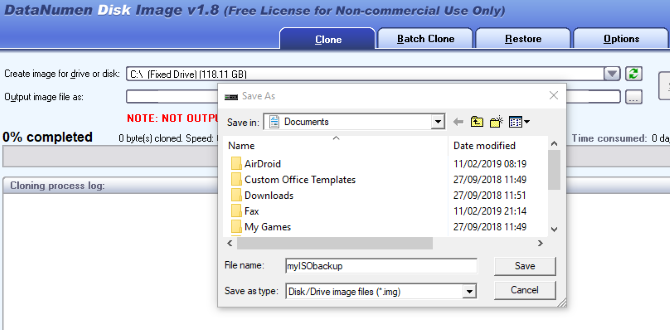
Nakon preuzimanja i instaliranja uslužnog programa, koristite Klon karticu za odabir pogona na kojem želite napraviti sliku; za kloniranje više pogona upotrijebite the Batch klon kartica.
Odaberite odredišno mjesto i dodijelite naziv datoteke u Izlazna datoteka slike kao okvira gdje biste trebali odabrati ciljani pogon diska. Ovo je uređaj koji upotrebljavate za spremanje sigurnosne kopije. Možda je to postojeći vanjski pogon ili HDD koji ste nedavno kupili.
Klik Započnite kloniranje. Ovo kopira vaš disk na odredišni uređaj, spreman za upotrebu. Naš pogled na Kloniranje HDD-a Kako koristiti Clonezillu za kloniranje tvrdog diska sa sustavom WindowsEvo svega što trebate znati o tome kako koristiti Clonezilla za kloniranje tvrdog diska na najlakši način. Čitaj više pokriva ovu temu u većoj dubini.
Izrada ISO slike diska u sustavu Windows 7
Iako je sigurnosno kopiranje u oblaku jednostavno, nema razloga da ne pripremite sliku ISO diska za scenarije oporavka od katastrofe. Možete napraviti sliku sustava u trenutnom stanju. Možda biste stvorili i sliku svježe instaliranog operativnog sustava. Možda će to uključivati neke aplikacije i igre koje ste instalirali.
Ako koristite Windows 7, izrada sigurnosnih kopija na ISO disku dio je Značajka sigurnosnog kopiranja i vraćanja sustava Windows 7 Kako postaviti i koristiti značajku sigurnosnog kopiranja i vraćanja sustava Windows 7Teško da je tajna kad vam kažem da će vam prije ili kasnije trebati sigurnosna kopija vaših osobnih podataka. Imate li ga sada? Što većina ljudi sprečava pripremu redovitih sigurnosnih kopija ... Čitaj više .
Da biste stvorili sliku sustava u sustavu Windows 7, otvorite Start> Prvi koraci> Izrada sigurnosne kopije datoteka. U lijevom oknu kliknite Napravite sliku sustavai odaberite odredište.
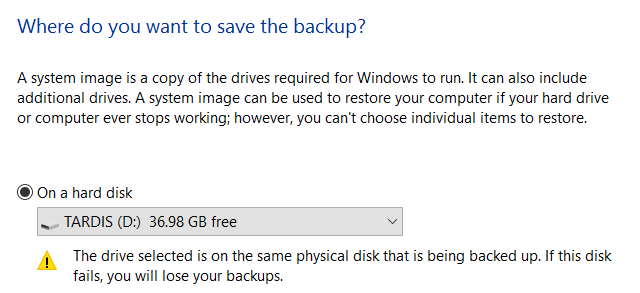
To može biti vanjski pogon tvrdog diska ili neki drugi veliki volumen. Možete i pisati na DVD-ove (trebat će vam više njih) ili Blu-ray.
Imate li kućni poslužitelj ili neko veliko spremište na vašoj mreži, možda u obliku kupljenog NAS-a? Ako je tako, možete koristiti Na mrežnoj lokaciji opcija. Ako želite koristiti USB flash uređaj, prethodno ga povežite s računalom i odaberite ga kao odredište.
Također provjerite je li odabran System pogon (prema zadanom C: pogon).
Zaslon za potvrdu detaljno će opisati koliko prostora će zauzeti sigurnosna kopija. Provjerite ovo kako biste osigurali da se lik podudara s ostatkom prostora na ciljnom uređaju. Nastavite s sigurnosnom kopijom i pričekajte dok se ona završi. Trajanje ovisi o veličini sigurnosne kopije i brzini vožnje.
Vraćanje slike diska Windows 7
Nakon završetka Windows će vam predložiti da napravite disk za vraćanje sustava. Ovo je dobra ideja, pa pronađite prazan disk i slijedite upute. Zatim možete to koristiti za dizanje vašeg računala i odabir Oporavak slike sustava mogućnost vraćanja ISO diskovne slike instalacije sustava Windows nakon scenarija katastrofe.
Izrada ISO slike diska u sustavu Windows 8.1
Isti alat za izradu slike diska dostupan je u kasnijim verzijama sustava Windows. U idealnom slučaju trebate nadograditi Windows 8 na Windows 8.1 prije nego što nastavite ovdje.
Da biste pronašli alat za stvaranje slike sustava pritisnite Početak i upišite "povijest datoteke“. Automatsko pretraživanje će prikazati Vrati datoteke Povijest datoteka unos prvo, pa kliknite ovaj otvoriti Povijest datoteka alata, dakle Sigurnosna kopija sustava u donjem lijevom kutu.
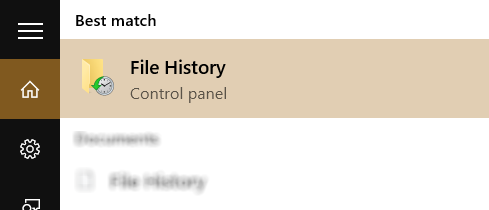
Zatim možete nastaviti kako je detaljno opisano u gornjem odjeljku sustava Windows 7. Kada je stvorena sigurnosna kopija ISO, za vraćanje slike u sustavu Windows 10 poduzmite korake za Windows 8.1, u nastavku. U scenariju za oporavak od katastrofe morat ćete se dignuti u sustav Windows 10 ekvivalent sigurnog načina Kako se dignuti u sigurnom načinu rada u sustavu Windows 10Suočeni s problemima dizanja sustava Windows? Sigurni način rada je ugrađena značajka za rješavanje problema sa sustavom Windows 10 koju biste trebali isprobati najprije. Čitaj više za vraćanje slike.
Vraćanje slike diska Windows 8.1
Ako nadogradnja za Windows 10 ne uspije za vas (možda će vam se dogoditi petlja za ponovno pokretanje), imate ISO sliku na kojoj ćete ponovo pasti je velika prednost. Možete vratiti sliku diska Windows 8.1 u prozoru Windowsa Napredne opcije zaslon, koji ćete pronaći pritiskom F8 nekoliko puta kad se računalo podigne (ili drži) SHIFT dok kliknete Ponovno pokretanje).
U Napredne mogućnosti pokretanja, Izaberi Popravite svoje računalo> Oporavak slike sustava i slijedite upute osiguravajući da Windows može pronaći ISO datoteku.
Imajte na umu da čak i ako imate Windows 8.1 instalacijski medij, još uvijek možete vratiti sliku diska. Na Sada instalirati zaslon, koristite Popravite računalo vezu i onda Popravak.
Odavde ćete biti preusmjereni na izbornik Napredno pokretanje, pa odaberite Rješavanje problema> Napredne mogućnosti> Oporavak slike sustava, slijedite upute za vraćanje slike sustava Windows ISO.
Izradite sigurnosnu kopiju vašeg Windows računala s ISO imidžom
Kao što vidite, izrada sigurnosne kopije ISO slike cijelog sustava Windows savršena je za izradu sigurnosnih kopija prije velike nadogradnje sustava. Uz to, brzina kojom se ISO može stvoriti i kasnije obnoviti trebala bi je učiniti daleko privlačnijom opcijom od stvaranja sigurnosne kopije podataka i nadati se najboljem.
Nakon što je napravljen vaš ISO, možda ćete trebati pokrenuti računalo s njim nakon kvara sustava. Isprobajte jedan od ovih alata za napravite bootable USB iz svoje ISO datoteke ili slijedite ovaj vodič za instalirajte Windows sa svog bootable USB-a Kako napraviti CD / DVD / USB za pokretanje sustava za instaliranje sustava WindowsTrebate instalacijski medij za ponovnu instalaciju sustava Windows? Naši savjeti pokazuju kako možete ispočetka kreirati CD koji se može pokrenuti, USB ili DVD s ISO-om. Čitaj više .
Christian Cawley je zamjenik urednika za sigurnost, Linux, DIY, programiranje i objašnjene tehnologije. On također proizvodi stvarno korisni podcast i ima veliko iskustvo u podlozi za radnu površinu i softver. Christian koji je suradnik časopisa Linux Format, Christian je majstor koji proizvodi Raspberry Pi, ljubitelj Lego i ljubitelj retro igara.


